Comment récupérer les vidéos supprimées de la corbeille Android ?
Les smartphones Android dans nos poches ne sont pas seulement des téléphones, mais sont en train de devenir un élément indispensable à notre vie de tous les jours. L'un des avantages d'Android est sa capacité de divertissement vidéo. Chaque année, les fabricants de téléphones apportent des améliorations à la caméra Android, avec laquelle vous pouvez filmer des vidéos haute définition lorsqu'une occasion adéquate se présente.Vous pouvez regarder des vidéos YouTube, vous pouvez même télécharger des vidéos en ligne sur le téléphone pour les visionner à votre guise. Que faire si vous supprimez accidentellement des vidéos sur votre Android qui n'étaient pas sensées ?
Ouvrir votre Galerie et ne pas voir les vidéos que vous voulez y trouver peut être traumatisant, nous allons voir ensemble dans cet article, les meilleures manières de récupérer vos vidéos supprimées dans votre corbeille Android.
Tout d'abord, vous devez vérifier votre dossier Corbeille pour déterminer si la vidéo y est toujours enregistrée. Vous pouvez également vérifier si vous avez déjà synchronisé ou sauvegardé la vidéo quelque part.
La restauration de vidéos supprimées sur Android est relativement simple. Si vous avez exclu toutes les possibilités ci-dessus, il est temps d'utiliser une application de récupération vidéo professionnelle pour Android afin de fouiller votre stockage Android afin de récupérer les fichiers vidéo supprimés.
- Méthode 1 : Vérifier le dossier Corbeille dans la Galerie
- Méthode 2 : Utiliser Google photo
- Méthode 3 : restaurer les vidéos avec Google drive
- Méthode 4 : Utiliser UltData pour Android
Méthode 1 : Vérifier le dossier Corbeille dans la Galerie
La première chose à garder à l'esprit est que l'application Galerie possède un dossier Corbeille (ou Supprimé récemment pour certaines marques, telle que Huawei, par exemple). Elle conserve temporairement les vidéos pendant un maximum de 15 jours (certains téléphones sauvegardent jusqu'à 30 jours) avant de les supprimer définitivement.
Pendant cette période, vous pouvez restaurer ces vidéos supprimées en quelques clics, et elles retrouveront leur album d'origine sur votre téléphone Android, comme si vous ne les aviez jamais supprimées.
Sachez que cette fonction pratique n'est d'aucune utilité si vous videz votre corbeille après avoir supprimé les vidéos.
Pour récupérer les vidéos supprimées de la galerie Android, suivez ces conseils :
1. Sur votre appareil Android, ouvrez l'application Galerie.
2. Appuyez sur le menu hamburger (trois lignes ou points dans le coin supérieur droit).
3. Sélectionnez Corbeille.
4. Appuyez sur l'option Modifier qui se trouve dans le coin supérieur droit.
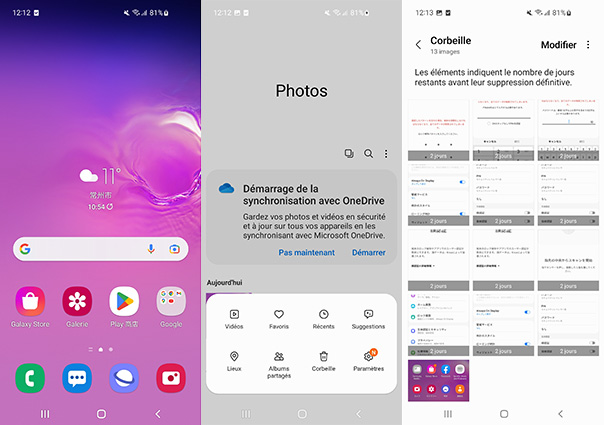
5. Cochez les cercles pour sélectionner les vidéos supprimées que vous souhaitez récupérer.
6. Appuyez sur Restaurer dans le coin inférieur gauche.
Pas plus compliqué que cela ! Vos vidéos seront de retour immédiatement.
Méthode 2 : Utiliser Google photo
Google Photos est préinstallé sur les appareils Android dans le dossier Google et offre un moyen pratique de sauvegarder et de synchroniser les fichiers de votre Galerie, y compris les vidéos.
Si vous ne trouvez pas les vidéos supprimées dans l'album corbeille de la Galerie Android, il se peut qu'elles se trouvent sur Google Photos.
Lorsque vous avez activé la fonction Sauvegarde et synchronisation dans l'application, les vidéos et les photos stockées dans la galerie du téléphone Android sont synchronisées avec le compte Google pour être sauvegardées.
Vous pouvez les récupérer à partir de la corbeille qui conserve les vidéos supprimées pendant 1 mois jusqu'à leur suppression définitive.
1. Veuillez ouvrir l'application Google Photos de votre smartphone.
2. Appuyez sur Bibliothèque en bas à droite, puis sélectionnez Corbeille.
3. Touchez et maintenez les vidéos que vous voulez. Sinon, appuyez sur Sélectionner, puis cochez les cercles pour sélectionner les vidéos à récupérer.
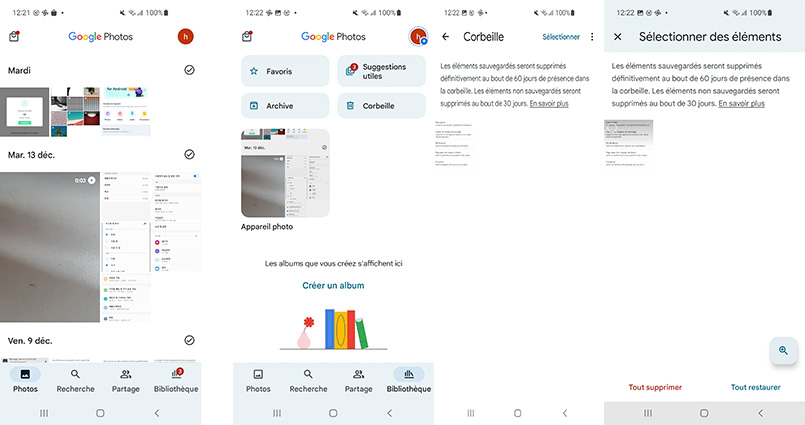
4. Appuyez sur Restaurer. Les vidéos supprimées seront restaurées dans votre application Android Gallery ou votre bibliothèque Google Photos.
Si vous essayez de récupérer une vidéo de l'application Google Photos, mais que par malchance celle-ci n'y figure pas, il se peut qu'elle ait été effacée définitivement sans avoir été sauvegardée au préalable.
Méthode 3 : restaurer les vidéos avec Google drive
De nombreux utilisateurs d'Android choisissent d'utiliser Google Drive en plus de Google Photos pour télécharger et enregistrer une sauvegarde de leurs photos et vidéos. Si vous avez accidentellement supprimé une vidéo de votre Google Drive qui la fait disparaître de votre Android, il existe une option de corbeille qui vous donne la possibilité de récupérer les vidéos dans un délai limité de 30 jours.
Voici ce que vous devez faire :
1. Pour commencer, ouvrez l'application Google Drive sur votre téléphone Android.
2. Appuyez sur la ligne des trois horizons dans le coin supérieur gauche.
3. Appuyez sur la corbeille dans le menu latéral.
4. Cela affichera tous les fichiers qui sont enregistrés temporairement dans le dossier. Il vous faudra sélectionner les vidéos effacées par mégarde afin de les restaurer.
5. Appuyez sur les trois points dans le coin supérieur droit, puis appuyez sur Restaurer (menu hamburger).
Après cela, tout devrait rentrer dans l'ordre pour vos vidéos.
Méthode 4 : Utiliser UltData pour Android
UltData for Android est un puissant outil de récupération de données qui peut vous aider à récupérer les fichiers perdus ou supprimés de votre téléphone ou de votre tablette Android. Avec cette application, vous pouvez récupérer des photos, des vidéos, des contacts, des messages texte, l'historique des appels, des discussions WhatsApp, et bien plus encore.
Comment utiliser Ultdata pour Android ?
Etape 1 : télécharger l'application et ouvrez puis choisissez Récupérer données appareil
Télécharger Ultdata pour Android
Etape 2 : Sélectionnez vidéo
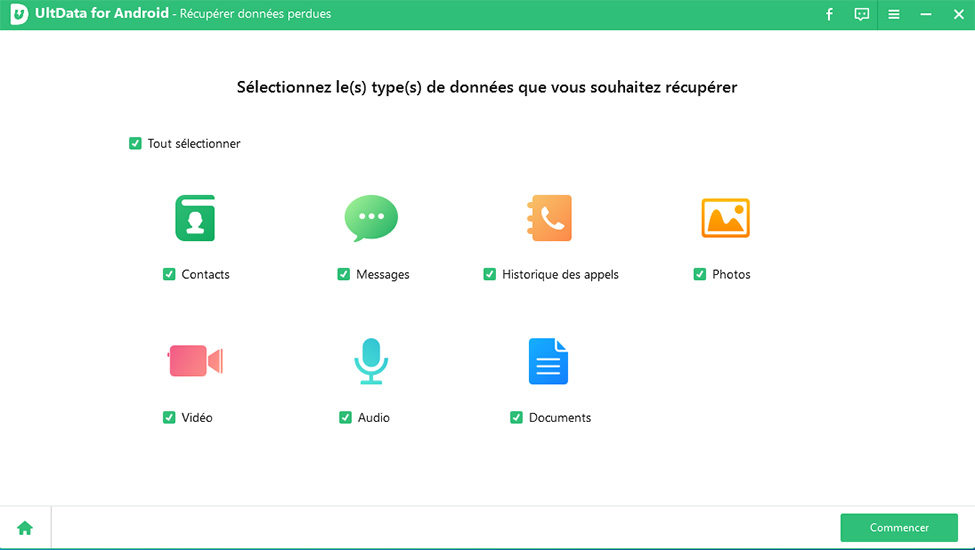
Sélectionnez les vidéos que vous voulez récupérer
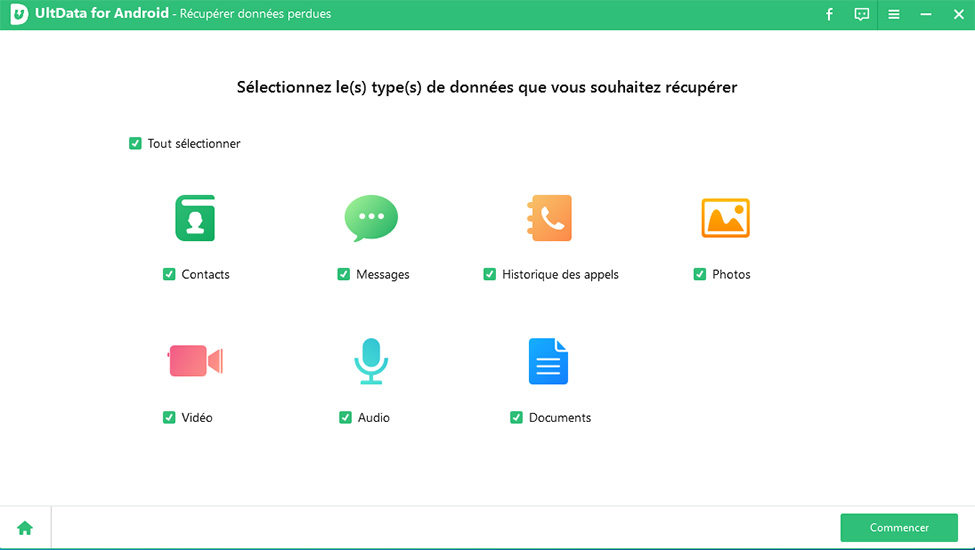
Etape 4 : Choisissez l'emplacement de vidéos récupérés et cliquer sur Récupérer vers PC
Etape 5 : récupération réussie
Celui-ci est simple à utiliser et vraiment efficace.
Conclusion
En espérant que notre article vous aura été utile, nous vous conseillons toutefois de faire des backups de votre appareil Android de façon régulière.Rappelons que le cloud gratuit de Google vous permet de bénéficier de 15 Go gratuit, au-delà vous devrez souscrire à un abonnement.Ce genre de service vous évitera bien des tracas et vous enlèvera un stress facilement évitable.
- Récupérer toutes les données sur votre smartphone ou tablette Android en toute sécurité.
- Récupérer des contacts Android, messages, photos, ainsi que bien d'autres fichiers.
- Récupérer des messages Whatsapp supprimés sur téléphone Android sans root.
- Logiciel intuitif et facile à utiliser, avec un taux de réussite de récupération élevé !
- Tenorshare 4uKey permet de supprimer le code d'accès au temps d'écran sans perte de données.
- Tenorshare New Release : iAnyGo - Changer la position GPS sur iPhone/iPad/Android en un seul clic.
- Tenorshare 4MeKey : Supprimer le verrouillage d'activation iCloud sans mot de passe/identifiant Apple. [Compatible avec iOS 16.7]

Tenorshare UltData pour Android
Meilleur Logiciel de Récupération de Données Android
Taux de Récupération de Données le Plus Élevé








